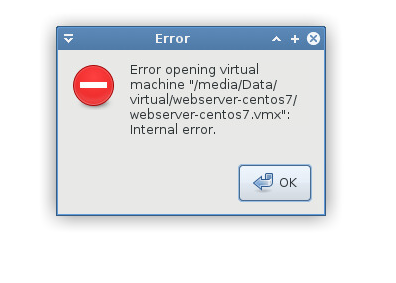
Setelah listrik padam, server vmware ngambek ga mau jalan. Bila dijalankan muncul pesan error “Error opening virtual machine internal error” seperti gambar diatas.
Saya menggunakan CentOS 7.5.1804.
## kernel $ rpm -qa kernel\* | sort kernel-3.10.0-514.26.2.el7.x86_64 kernel-3.10.0-693.11.1.el7.x86_64 kernel-devel-3.10.0-514.26.2.el7.x86_64 kernel-devel-3.10.0-693.11.1.el7.x86_64 kernel-headers-3.10.0-693.11.1.el7.x86_64 kernel-tools-3.10.0-693.11.1.el7.x86_64 kernel-tools-libs-3.10.0-693.11.1.el7.x86_64 $ uname -a Linux serper 3.10.0-693.11.1.el7.x86_64 #1 SMP Mon Dec 4 23:52:40 UTC 2017 x86_64 x86_64 x86_64 GNU/Linux
Solusinya bisa dilihat dibawah ini
Cek status service vmware (systemctl status vmware.service)
$ systemctl status vmware.service ● vmware.service - SYSV: This service starts and stops VMware services Loaded: loaded (/etc/rc.d/init.d/vmware; bad; vendor preset: disabled) Active: failed (Result: exit-code) since Thu 2018-05-31 10:48:03 WIB; 10min ago Docs: man:systemd-sysv-generator(8) Process: 9984 ExecStart=/etc/rc.d/init.d/vmware start (code=exited, status=1/FAILURE) CGroup: /system.slice/vmware.service ├─1369 /usr/lib/vmware/bin/vmware-vmblock-fuse -o subtype=vmware-vmblock,default_permissions,allow_other /var/run/vmblock-fuse ├─1413 /usr/bin/vmnet-bridge -s 6 -d /var/run/vmnet-bridge-0.pid -n 0 -ienp4s0 ├─1417 /usr/bin/vmnet-bridge -s 6 -d /var/run/vmnet-bridge-2.pid -n 2 -ienp2s0 ├─1430 /usr/bin/vmnet-netifup -s 6 -d /var/run/vmnet-netifup-vmnet1.pid /dev/vmnet1 vmnet1 ├─1436 /usr/bin/vmnet-dhcpd -s 6 -cf /etc/vmware/vmnet1/dhcpd/dhcpd.conf -lf /etc/vmware/vmnet1/dhcpd/dhcpd.leases -pf /var/run/vmnet-dhcpd-vmnet1.pid vmnet1... └─1476 /usr/sbin/vmware-authdlauncher May 31 10:48:02 serper vmware[9984]: Virtual machine monitor[ OK ] May 31 10:48:02 serper vmware[9984]: Virtual machine communication interface[ OK ] May 31 10:48:02 serper vmware[9984]: VM communication interface socket family[ OK ] May 31 10:48:02 serper vmware[9984]: Blocking file system[ OK ] May 31 10:48:03 serper vmware[9984]: Virtual ethernet[FAILED] May 31 10:48:03 serper vmware[9984]: VMware Authentication Daemon[ OK ] May 31 10:48:03 serper systemd[1]: vmware.service: control process exited, code=exited status=1 May 31 10:48:03 serper systemd[1]: Failed to start SYSV: This service starts and stops VMware services. May 31 10:48:03 serper systemd[1]: Unit vmware.service entered failed state. May 31 10:48:03 serper systemd[1]: vmware.service failed.
Disitu error “Virtual ethernet[FAILED]”, cek lagi pake vmware-networks --start
$ vmware-networks --start Started Bridge networking on vmnet0 Started Bridge networking on vmnet2 Enabled hostonly virtual adapter on vmnet1 Started DHCP service on vmnet1 Subnet on vmnet8 is no longer available for usage, please run the network editor to reconfigure different subnet Failed to start some/all services
si vmnet8 ini ternyata yang menjadi masalah. Mari kita selesaikan
Jalankan vmware, buka menu Edit -> Virtual Network Editor. Pilih network yang bermasalah, disini vmnet8
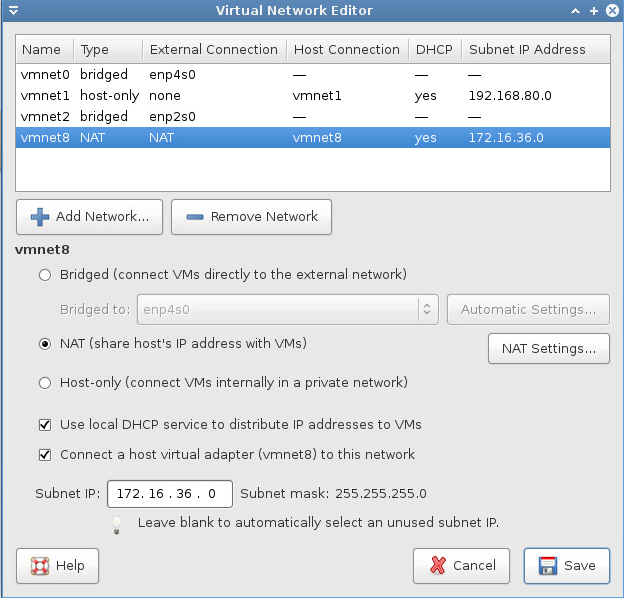
pilih vmnet8 lalu kosongkan Subnet IP:. Atau bisa juga dihapus, kalo emang ga digunakan.
Jalankan kembali vmware-networks
$ vmware-networks --start Started Bridge networking on vmnet0 Started Bridge networking on vmnet2 Enabled hostonly virtual adapter on vmnet1 Started DHCP service on vmnet1 Started NAT service on vmnet8 Enabled hostonly virtual adapter on vmnet8 Started DHCP service on vmnet8 Started all configured services on all networks
Jalankan service vmware
systemctl start vmware.serviceCek statusnya
$ systemctl status vmware.service ● vmware.service - SYSV: This service starts and stops VMware services Loaded: loaded (/etc/rc.d/init.d/vmware; bad; vendor preset: disabled) Active: active (running) since Thu 2018-05-31 11:13:19 WIB; 21s ago Docs: man:systemd-sysv-generator(8) Process: 12498 ExecStop=/etc/rc.d/init.d/vmware stop (code=exited, status=0/SUCCESS) Process: 12629 ExecStart=/etc/rc.d/init.d/vmware start (code=exited, status=0/SUCCESS) CGroup: /system.slice/vmware.service ├─12727 /usr/lib/vmware/bin/vmware-vmblock-fuse -o subtype=vmware-vmblock,default_permissions,allow_other /var/run/vmblock-fuse ├─12772 /usr/bin/vmnet-bridge -s 6 -d /var/run/vmnet-bridge-0.pid -n 0 -ienp4s0 ├─12776 /usr/bin/vmnet-bridge -s 6 -d /var/run/vmnet-bridge-2.pid -n 2 -ienp2s0 ├─12782 /usr/bin/vmnet-netifup -s 6 -d /var/run/vmnet-netifup-vmnet1.pid /dev/vmnet1 vmnet1 ├─12788 /usr/bin/vmnet-dhcpd -s 6 -cf /etc/vmware/vmnet1/dhcpd/dhcpd.conf -lf /etc/vmware/vmnet1/dhcpd/dhcpd.leases -pf /var/run/vmnet-dhcpd-vmnet1.pid vmnet... ├─12791 /usr/bin/vmnet-natd -s 6 -m /etc/vmware/vmnet8/nat.mac -c /etc/vmware/vmnet8/nat/nat.conf ├─12793 /usr/bin/vmnet-netifup -s 6 -d /var/run/vmnet-netifup-vmnet8.pid /dev/vmnet8 vmnet8 ├─12799 /usr/bin/vmnet-dhcpd -s 6 -cf /etc/vmware/vmnet8/dhcpd/dhcpd.conf -lf /etc/vmware/vmnet8/dhcpd/dhcpd.leases -pf /var/run/vmnet-dhcpd-vmnet8.pid vmnet... └─12831 /usr/sbin/vmware-authdlauncher May 31 11:13:19 serper vmnet-dhcpd[12795]: All rights reserved. May 31 11:13:19 serper vmnet-dhcpd[12795]: May 31 11:13:19 serper vmnet-dhcpd[12795]: Please contribute if you find this software useful. May 31 11:13:19 serper vmnet-dhcpd[12795]: For info, please visit http://www.isc.org/dhcp-contrib.html May 31 11:13:19 serper vmnet-dhcpd[12795]: May 31 11:13:19 serper vmnet-dhcpd[12795]: Configured subnet: 172.16.147.0 May 31 11:13:19 serper vmware[12629]: Virtual ethernet[ OK ] May 31 11:13:19 serper vmware[12629]: VMware Authentication Daemon[ OK ] May 31 11:13:19 serper vmware[12629]: Shared Memory Available[ OK ] May 31 11:13:19 serper systemd[1]: Started SYSV: This service starts and stops VMware services.
Sukses.
Sebelum menjalankan guest vmware, restart terlebih dahulu node (host) nya. Kalo ngga error yang sama tetap muncul.